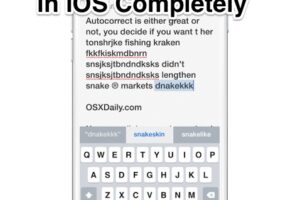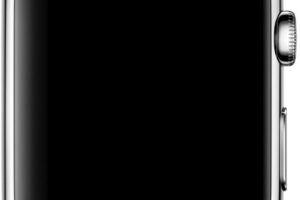Forcer la corbeille vide dans Mac OS X lorsque le fichier est verrouillé ou en cours d'utilisation
Mac OS X peut parfois lancer des erreurs de permissions lorsqu'il essaie de supprimer des fichiers ou de vider la Corbeille. Les variantes les plus courantes de ces erreurs sont généralement "L'opération ne peut pas être terminée parce que l'élément "Fichier" est utilisé" ou "parce que le fichier est verrouillé". Vous pouvez parfois contourner ce problème en quittant simplement les applications ouvertes ou en redémarrant le Mac, mais si vous ne voulez pas faire l'un ou l'autre, vous pouvez également supprimer de force des fichiers via la ligne de commande. Nous aborderons deux approches différentes à cet égard, la première consiste à modifier un drapeau de fichier pour tenter de déverrouiller le fichier en question, et la seconde est une suppression forcée qui n'a pas de sens.

D'abord : Essayez de quitter toutes les applications pour libérer le verrou ou les autorisations du fichier, puis essayez de sécuriser la Corbeille vide en maintenant la touche Commande enfoncée et en cliquant avec le bouton droit de la souris sur l'icône de la Corbeille. Si cela ne fonctionne pas, procédez selon les méthodes décrites ci-dessous. Certains utilisateurs ont également signalé que Command+Shift+Option+Delete fonctionnait comme une méthode pour forcer la Corbeille à se vider, même si un fichier est verrouillé ou appartient à un autre utilisateur.
Changer les autorisations pour vider de force les ordures
La première approche utilise la commande chflags pour changer les drapeaux de tous les fichiers dans la Corbeille
Lancez le terminal trouvé dans /Applications/Utilitaires/ et continuez :
cd ~/.Trash
chflags -R nouchg *
Vous pouvez maintenant essayer de vider la Corbeille comme d'habitude par le Dock, un raccourci clavier pour vider le fichier, ou suivre la route rm mentionnée ci-dessous.
Avancé : Vider de force la poubelle via la ligne de commande
Il s'agit d'un dernier recours et il est destiné uniquement aux utilisateurs avancés. Assurez-vous que la syntaxe est correcte avec ceci, la commande "sudo rm -rf" effacera tout sans avertissement. Si vous ne savez pas ce que vous faites, vous pourriez facilement effacer des fichiers système ou personnels cruciaux. Préparez des sauvegardes ou ne vous embêtez pas avec cette méthode, procédez à vos propres risques.
Commencez par changer le répertoire en "Trash" :
cd ~/.Trash
Confirmez que vous êtes dans le bon répertoire et que les seuls fichiers que vous voyez sont ceux que vous voulez supprimer de force en utilisant ls :
ls
Essayez maintenant de supprimer le fichier spécifique :
rm nomdufichier.jpg
Si cela ne fonctionne toujours pas, vous pouvez essayer l'approche de suppression ultime en utilisant sudo et -rf *. Cette méthode n'est pas intentionnellement facile à expliquer pour éviter que des utilisateurs novices ne suppriment accidentellement quelque chose d'important.
L'utilisation de sudo nécessite le mot de passe de l'administrateur mais, combiné avec rm, il permet de supprimer de force tout fichier, indépendamment de ce qui se passe avec lui.